국내거래소에서 TRX(트론)을 사서
오케이엑스(OKX)거래소에 입금을 한 이후부터
설명해드리겠습니다.
국내거래소 ->OKX 입금 방법을 아직 모른다면
아래 링크를 참고해주시길 바랍니다.
업비트 ->OKX 거래소 입금 방법 완벽정리
2022년부터 국내거래소는 이제 트레블룰이 적용됩니다. 즉,검증된 거래소가 아니라면 입출금이 불가능합니다. 하지만 오늘 설명할 거래소는 세계 3위 거래소로 트레블룰까지 적용되서 업비트에
pragmatic-analyst.tistory.com

업비트에서 TRX가 오케이엑스(OKX) 거래소로 왔다고 가정하겠습니다.
오케이엑스(OKX) 어플에서 Assets(자산)를 클릭해주세요.
그리고 오른쪽 상단 Fundin(입출금)을 클릭해주세요.
그리고 Transfer(이동)을 클릭해줍니다.

이제(입출금) 지갑에 있는 TRX(트론)을
Trading(거래) 지갑으로 자산을 옮겨야합니다.
처음 화면은 Ctpro:USDT라고 나와 있을껍니다.
클릭 후 TRX로 변경해주세요.
이제 Trading 지갑에 TRX이 옮겨졌을껍니다.
TRX(트론) 코인-> USDT(테더) 코인 변경방법

오케이엑스(OKX) 어플 Assets 클릭 후 -> tradeing 클릭합니다.
TRX(트론)이 보일껍니다.
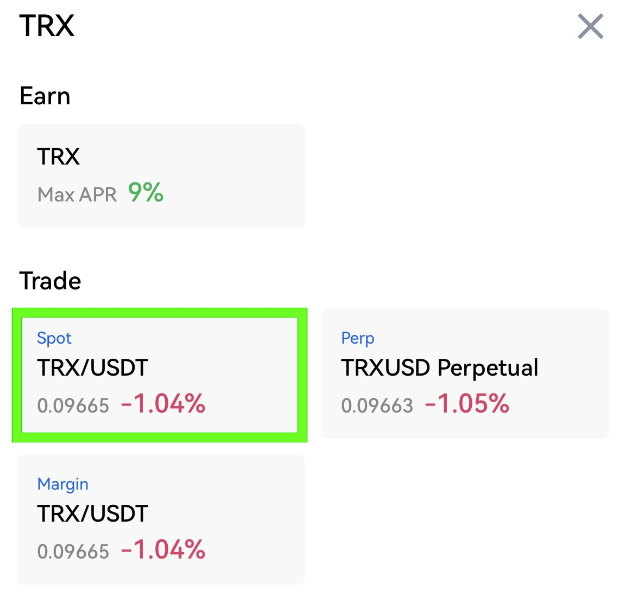
그러면 위와 같은 화면이 나옵니다.
TRX/USDT [Spot]를 클릭합니다.

위 화면처럼 오른쪽으로 드레그를 해줍니다.
그리고 Sell TRX를 클릭합니다.
이제 Trading 지갑에 USDT가 있는 것을 확인하실 수 있을껍니다.
위 화면처럼 오른쪽으로 드레그를 해줍니다.
그리고 Sell TRX를 클릭해서 매도해줍니다.
이제 Trading 지갑에 USDT(테더)가 있을껍니다.
클릭해주세요.

BTCUSDT /Perpetual를 클릭해줍니다.
*Futures은 만기가 있으므로 Perp가 맞습니다.
그러면 이제 비트코인 선물거래 하는 창이 나옵니다.
'금융' 카테고리의 다른 글
| 지난주의 금융 및 암호화폐 시장 요약 비트코인 지배력 강화와 주요 지표 동향 (0) | 2024.12.17 |
|---|---|
| OXK 거래소 현물 거래 방법 (0) | 2024.04.20 |
| OKX 거래소 KYC 인증 방법 (1) | 2024.04.20 |
| OXK 거래소 KYC 해제 방법(재가입용) (1) | 2024.04.20 |
| 비트겟 계정 삭제 및 KYC 해제 방법 (0) | 2024.04.17 |




